- 12020B证(安全员)操作证考试及B证(安全员)模拟考试软件_项目经理安全员b证软件
- 2git介绍,安装(手把手),命令与使用(包含IDEA操作,github,gitee的万字图文详述)_代码仓库
- 3头歌 初识MongoDB_初识mongodb头歌
- 4无法激活Parallels Desktop怎么办_parallels desktop16激活密钥
- 5开源大模型与闭源大模型_闭源大语言模型特征
- 6Linux关闭防火墙_linux关闭防火墙 csdn
- 7机器学习——多层感知机
- 8携程阿波罗启动失败Config service failed to start in 120 seconds! Please check ./service/apollo-serv 解决_阿波罗 客户端 连接失败 禁止 微服务 启动
- 9【数据结构(邓俊辉)学习笔记】图02——搜索
- 10字符串匹配算法实现
虚拟机设置静态IP,常见问题_linux静态ip地址
赞
踩
之前一直使用NAT模式,测试时android端远程访问虚拟机的mysql时发现无法连接,但是访问同学拷过来的虚拟机Linux的mysql却成功了,想了下原因是他设置的桥接模式。关于两种模式的区别,网上可以搜到一大堆文章,通俗点讲,NAT模式下,虚拟机从属于主机,也就是访问外部网络必须通过主机来访问,因此虚拟机的IP只有主机才能识别。而桥接模式下,虚拟机和主机是平行关系,共享一张网卡(使用网卡的多个接口),可以直接访问外部网络。
因此要想远程访问虚拟机的mysql,需要用桥接模式而非NAT模式。但是桥接模式的IP一般会变动,为了避免每次远程连接都要重新设置IP,这里设置成静态IP。
linux系统出现ifconfig command not found
执行命令
yum install -y net-tools
此命令是执行下载网络工具 会看得到跑代码和占用网络情况,此时正在下载和安装
虚拟机ifconfig 没有IP地址显示
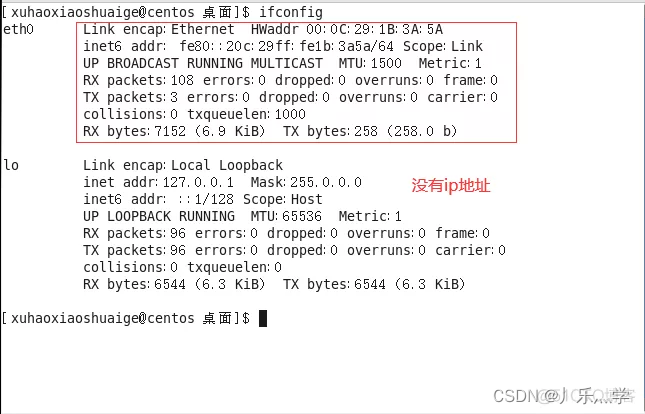
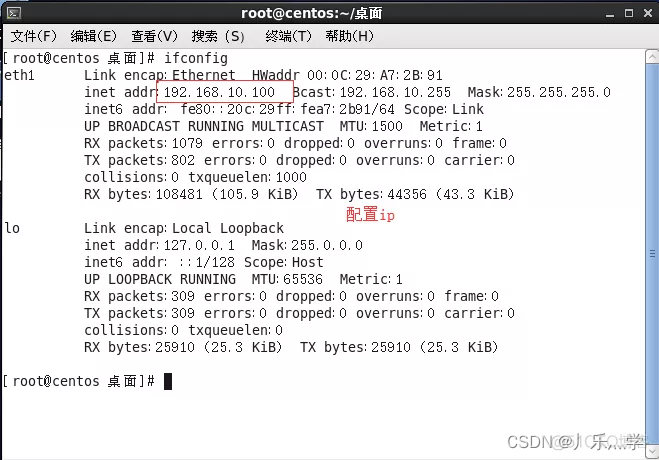
修改配置文件
vi /etc/sysconfig/network-script/ifcfg-ens33
- 1
内容如下
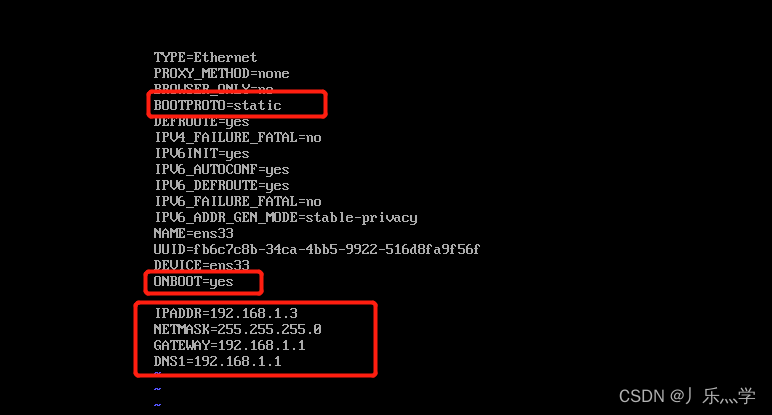
BOOTPROTO=static
ONBOOT=yes
IPADDR=192.168.1.3
NETMASK=255.255.255.255
GATEWAY=192.168.1.1
DNS1=192.168.1.1
- 1
- 2
- 3
- 4
- 5
- 6
执行网络服务重启命令
service network restart
- 1
=============== 以下是第二种方法========
第一步,Linux下查看IP
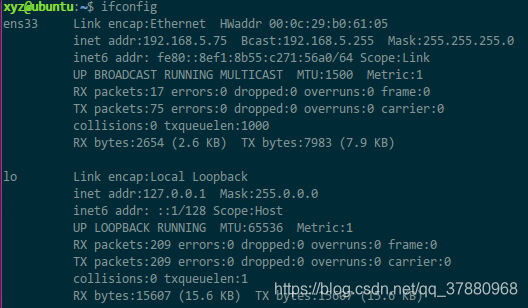
我这里是Ubuntu 16.04,这里有2项,下面一项是lo(本地环回)可以不管,上面一项才是需要配置的。注意这里我的虚拟网卡是ens33,待会儿修改的也是ens33,网上很多配置教程他们的Linux系统的网卡名字并不是ens33(比如有的是eth0)。
第二步,设置虚拟网络
VMware的菜单中,编辑->虚拟网络编辑器
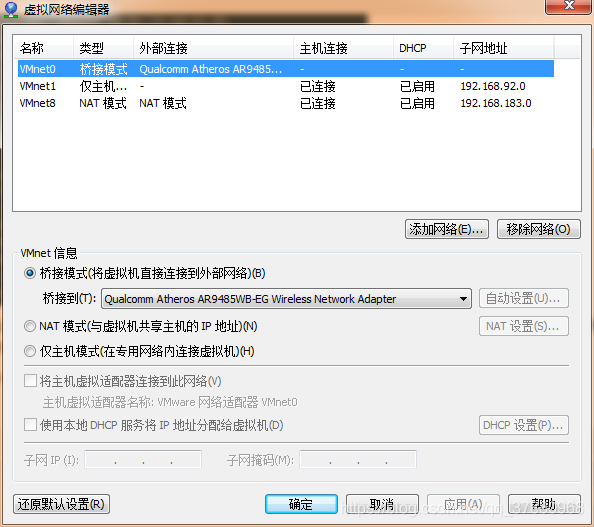
修改VMnet信息中的“桥接到”为网卡适配器,默认是自动。
第三步,查看主机(这里是windows)的IP信息
命令是ipconfig /all,之所以在后面加上/all选项是为了查看网卡的描述
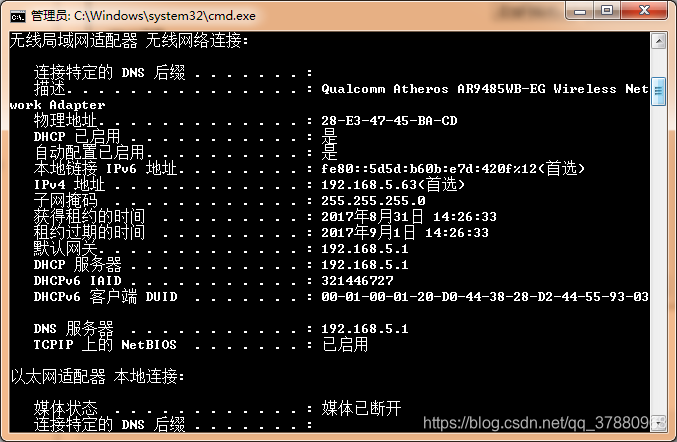
注意,这里的描述Qualcomm Atheros和刚才第二步选择的网卡名字是一致的,记住主机的三个重要项
IPv4地址:192.168.5.63 子网掩码:255.255.255.0 默认网关:192.168.5.1
第四步:修改Linux的网络接口配置
$ sudo vim /etc/network/interfaces
- 1
修改文件(具体路径随系统而异),将ens33设为同一网段下的新IP,这里我设为192.168.5.64。(同一网段的IP计算方法是,IP和子网掩码and运算结果一致,比如192.168.5.63和255.255.255.0求and得到192.168.5.0,具体知识参考计算机网络教材的IP部分)
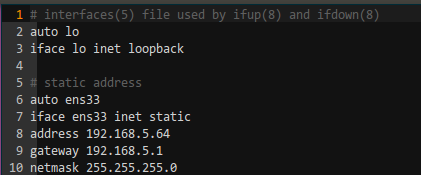
第5~10行是我手动编辑的,可以看到gateway和netmask和主机上一致,只修改了address。
第五步:设置DNS
xyz@ubuntu:~$ sudo vim /etc/resolvconf/resolv.conf.d/head
- 1
然后重启虚拟机网络服务即可(实践证明这一步并无卵用,虽然不知为何,还是老老实实重启系统吧……)
xyz@ubuntu:~$ sudo /etc/init.d/networking restart
[ ok ] Restarting networking (via systemctl): networking.service.
- 1
- 2
现在检查配置是否有误
查看IP,已经变成了设置的192.168.5.64

尝试ping一个网址
xyz@ubuntu:~$ ping www.baidu.com
PING www.a.shifen.com (180.97.33.108) 56(84) bytes of data.
bytes from 180.97.33.108: icmp_seq=1 ttl=54 time=40.5 ms
bytes from 180.97.33.108: icmp_seq=2 ttl=54 time=35.9 ms
bytes from 180.97.33.108: icmp_seq=3 ttl=54 time=38.6 ms
bytes from 180.97.33.108: icmp_seq=4 ttl=54 time=35.5 ms
^C
--- www.a.shifen.com ping statistics ---
packets transmitted, 4 received, 0% packet loss, time 3006ms
rtt min/avg/max/mdev = 35.582/37.696/40.584/2.056 ms
- 1
- 2
- 3
- 4
- 5
- 6
- 7
- 8
- 9
- 10
尝试主机ping虚拟机
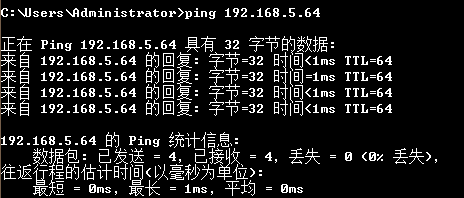
但是虚拟机ping主机就失败了
xyz@ubuntu:~$ ping 192.168.5.63
PING 192.168.5.63 (192.168.5.63) 56(84) bytes of data.
^C
--- 192.168.5.63 ping statistics ---
4 packets transmitted, 0 received, 100% packet loss, time 2999ms
- 1
- 2
- 3
- 4
- 5
原因是主机开启了防火墙,关闭公用网络的防火墙

再次ping主机就成功了
xyz@ubuntu:~$ ping 192.168.5.63
PING 192.168.5.63 (192.168.5.63) 56(84) bytes of data.
bytes from 192.168.5.63: icmp_seq=1 ttl=128 time=0.931 ms
bytes from 192.168.5.63: icmp_seq=2 ttl=128 time=0.719 ms
bytes from 192.168.5.63: icmp_seq=3 ttl=128 time=0.411 ms
bytes from 192.168.5.63: icmp_seq=4 ttl=128 time=0.448 ms
^C
--- 192.168.5.63 ping statistics ---
packets transmitted, 4 received, 0% packet loss, time 3000ms
rtt min/avg/max/mdev = 0.411/0.627/0.931/0.212 ms
- 1
- 2
- 3
- 4
- 5
- 6
- 7
- 8
- 9
- 10


